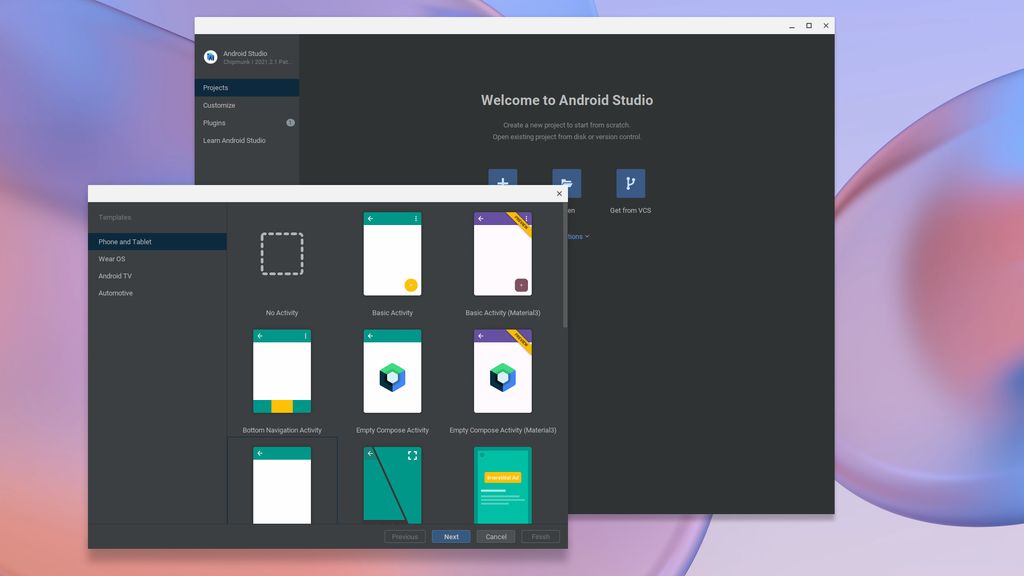
Android Studio is de alles-in-één bouwomgeving waar ontwikkelaars applicaties kunnen bouwen voor Android, Wear, Android TV en Android Auto. De interne IDE van Google biedt al lang officiële builds voor Windows, macOS en Linux, maar recente updates voor ChromeOS hebben Android Studio ertoe gebracht Chromebooks te selecteren. Ik zeg selecteren omdat Android Studio een Chromebook vereist die Linux-pakketten ondersteunt. Als je Chromebook in de afgelopen drie jaar is uitgebracht, is de kans groot dat je Linux-ondersteuning hebt en dat je Android Studio kunt installeren.
Met die voorwaarde uit de weg, is je enige andere zorg een krachtig apparaat. genoeg om de resource-zware IDE uit te voeren. Hoewel u Android Studio technisch kunt installeren op elke Intel-gebaseerde Chromebook, raadt Google de volgende specificaties aan voor optimale prestaties en gebruikerservaring.
Systeemvereisten voor Android Studio
8 GB RAM of meer aanbevolen4 GB aan minimale beschikbare schijfruimte 1280 x 800 minimale schermresolutie Intel i5 of hoger (U-serie of hoger) aanbevolen
Als je al deze onderdelen op hun plaats hebt, kun je aan de slag. U kunt aan de slag door de Linux-omgeving op uw Chromebook in te stellen, de ChromeOS-specifieke build van Android Studio te downloaden en uw eerste project te starten. Als je een ARM-aangedreven Chromebook hebt, heb je misschien het idee opgegeven om Android Studio te gebruiken. Natuurlijk kun je Linux-applicaties installeren op een Chromebook die wordt aangedreven door Snapdragon of MediaTek. Helaas is de architectuur van de Linux-container op een ARM-gebaseerde Chromebook niet compatibel met Android Studio en vele andere Linux-apps die native op x86-apparaten draaien. Wanneer u Android Studio probeert te installeren op een apparaat zoals de Lenovo Chromebook Duet 5, wordt u snel begroet met de onderstaande foutmelding.
Gelukkig bent u niet gebonden aan de arm64-architectuur die inherent is aan de Linux-container op uw Chromebook. Omdat de Linux-container en zijn virtualisatieomgeving onafhankelijk van ChromeOS draaien, kun je elke gewenste architectuur toevoegen. Er is slechts één simpele regel code en enkele toevoegingen aan afhankelijkheid nodig om Android Studio aan de gang te krijgen op een ARM-aangedreven Chromebook. Laten we eens kijken hoe we dit precies moeten doen.
Voorbehoud: Begrijp voordat we beginnen dat er een reden is dat Google aanbevolen specificaties voor het uitvoeren van Android Studio. Het is een beetje een resource hog. ARM-apparaten zullen moeite hebben met het uitvoeren van de IDE en kunnen zelfs vastlopen of crashen. Dat gezegd hebbende, kun je het nog steeds proberen en kijken of je het werk kunt doen dat je moet doen op je Chromebook.
Oké. Nu kunnen we verder gaan met het installeren van Android Studio. Eerst moet u de Linux-omgeving op uw Chromebook inschakelen. Je kunt Linux vinden in het ChromeOS-instellingenmenu onder het tabblad Ontwikkelaars. Lees hier meer over aan de slag gaan met Linux op ChromeOS. Vervolgens moeten we de juiste architectuur toevoegen aan de Linux-container die onze omgeving compatibel maakt met Android Studio. Doe dit door de volgende opdrachten één voor één in uw Linux-terminal te typen of te plakken.
sudo dpkg–add-architecture amd64 sudo apt update
Dat is het voor de architectuur, maar we hebben nog enkele afhankelijkheden nodig voordat we kunnen start Android Studio. Als u op dit moment probeert de IDE te installeren en te starten, zal Android Studio deze fout uitspugen: Kan Android Studio niet starten. Geen JDK gevonden. JDK is de Java Development Kit en is vereist om Android Studio uit te voeren. Om JDK en al zijn afhankelijkheden te installeren, voert u de volgende opdracht uit in de Linux-terminal. Druk op”Y”of voer in wanneer daarom wordt gevraagd en pak dan een kopje koffie, want de installatie duurt een paar minuten.
sudo apt install default-jre default-jdk
Nu ben je helemaal klaar om te downloaden en installeer Android Studio. U vindt de ChromeOS-build van Android Studio

